
发布时间:2022-08-05 来源:win7旗舰版 浏览量:
Win8系统有一个UEFI引导方式,这对于懂电脑的人来说是非常清楚的,虽然这个UEFI引导方式给我们带来了方便,但是有时候也带来了麻烦,那么Win8系统UEFI引导方式怎么关闭呢?不懂的朋友请看以下内容。
具体方法如下:
1、首先在开机时按Eac/F2或者其他按键进入Bios。
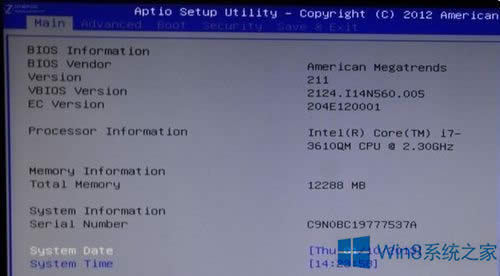
2、按左键把光标移到BOOT下,找到Launch CSM这个属性选择Disabled(也就是停止的意思)。
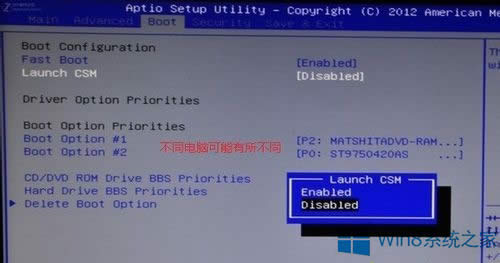
3、如果装备使用U盘装系统的话顺便选择U盘为第一启动项。
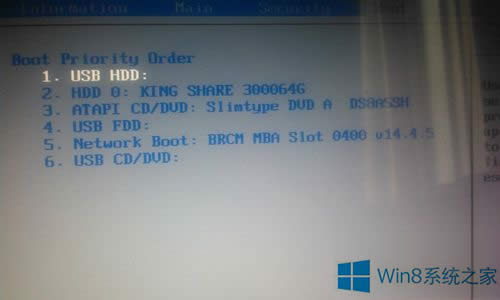
4、按保存键保存然后它会自动重启,到这里教程就结束了。
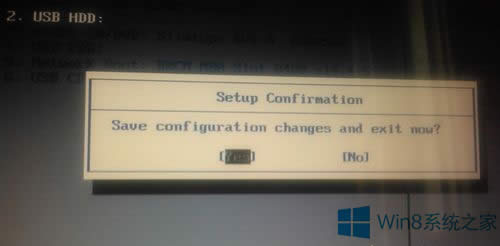
5、附加:预装Win8的电脑可能不能安装双系统,因为预装的Win8只能在UEFI引导下启动,所以不建议尝试安装双系统。
以上就是Win8系统UEFI引导方式怎么关闭的教程,是不是很简单,我们只需要进入Bios,然后进行相关的设置即可。
Win8.1系统已经出来很久了,但是有一些问题对于新手来说还是不知道怎么解决,最常见的要数Win8
谈起壁纸我想大家并不陌生,它是电脑桌面所使用的背景图片,在平常的工作中我们可以设置自己喜欢的壁纸。
Word2013是我们常常会使用到的一款Office软件,它的功能十分强大,因此我们偶尔会碰到一些
百度输入法是一款功能强大的汉字输入软件,因此有很多人会下载使用它,但是有时候安装之后发现该输入法的
本站发布的ghost系统仅为个人学习测试使用,请在下载后24小时内删除,不得用于任何商业用途,否则后果自负,请支持购买微软正版软件!
如侵犯到您的权益,请及时通知我们,我们会及时处理。Copyright @ 2018 斗俩下载站(http://www.doulia.cn) 版权所有 xml地图 邮箱: